Enhavtabelo
Ni kutime protektas Excel foliojn por sekureco. Kiam ni protektas folion, iuj funkcioj malŝaltiĝas kiel redaktado, formatado, enmetado ktp. Se ni volas ebligi iun el tiuj funkcioj, ni devas malŝlosi la Excel Felon. En ĉi tiu artikolo, ni diskutos kiel malŝlosi Excel folion por redakti ilin.
Elŝutu Praktikan Laborlibron
Elŝutu ĉi tiun praktikan laborlibron por ekzerci dum vi legas ĉi tiun artikolon. Ĉi tiu laborfolio estas pasvorta protektita kaj la pasvorto estas 12345 .
Malŝlosu Laborfolion por Redaktado.xlsx
Paŝoj por Malŝlosi Pasvorton- Protektita Excel Folio por Redaktado
En ĉi tiu sekcio, ni montros la manieron malŝlosi protektitan Excel Shee t por redaktado. Kiam laborfolio estas en protektita reĝimo, ni vidos la butonon Malprotekti Folio aperi en la langeto Revizii .
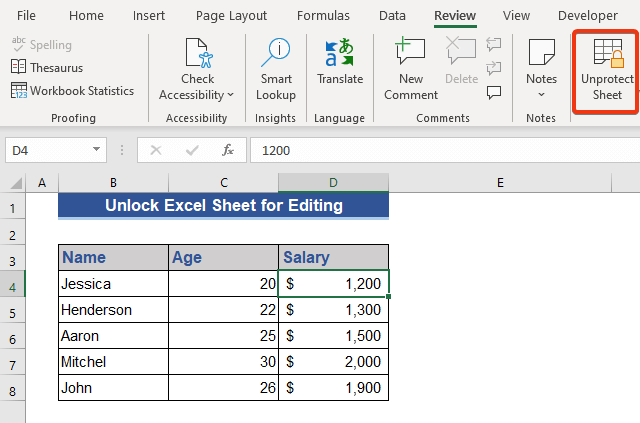
Kaj ankaŭ , se ni volas redakti aŭ enmeti ion en protektita folio aperos la varmiga fenestro.

Ĉi tie, ni montros kiel malŝlosi pasvorte protektitan Excel-folion. Por pasvorte protektita folio, ni devas scii la pasvorton por malŝlosi ĝin. Sekvu la paŝojn sube.
Paŝoj:
- Iru al la langeto Revizio .
- Tiam alklaku la Opcio Malprotekti Folio de la grupo Protekti .
- Nun, fenestro aperos por enigi la pasvorton. Ni skribas la pasvorton sur la skatolo kaj poste premas Bone .
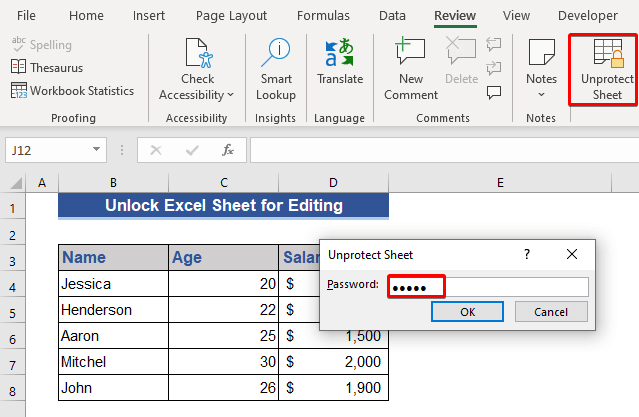
- Ni ankaŭ povas utiligi ĉi tiun opcion de la Nomo de la Folio .
- Premu la dekstran butonon de la muso kaj ricevu la opcion Malprotekti Folio el la Kunteksta Menuo .
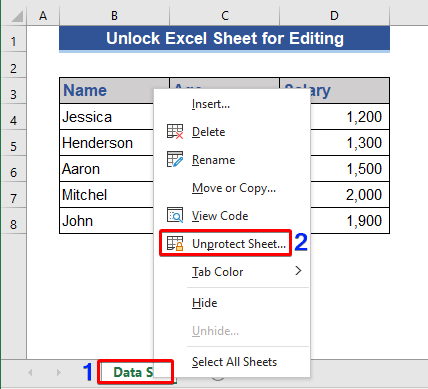
La klavkomando por malprotekto de folioj estas: Alt+H+O+P
Estas unu plia opcio por malŝlosi. Elektu la opcion Formati el la grupo Ĉeloj de la langeto Hejmo .
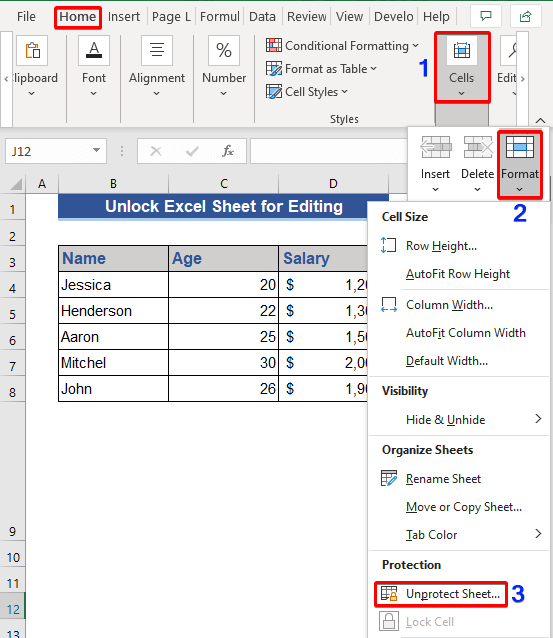
Legu Pli: Kiel Ebligi Redakton en Excel (5 Facilaj Manieroj)
Pliaj Manieroj Ebligi Excel-Folion por Redaktado
Kelkfoje okazas, ke la Excel-folio ne estas ŝlosita, sed tamen vi ne povas redakti ion ajn en ĝi. En la sekva sekcio, ni diskutos la verŝajnan solvon kune kun la kialoj por kaŭzi tiajn problemojn.
1. Kreu Kopion de Kundividita Excel-Dosiero aŭ Atendu Ĝis la Nuna Redaktoro Fermos Ĝin
Foje okazas, ke ni kunhavas Excel dosieron kun aliaj homoj. Nun, se iu el ili malfermas la komunan dosieron, la aliaj uzantoj vidos averton, ke la dosiero estas ŝlosita por redaktado de aliaj uzantoj. La aliaj uzantoj povas malfermi la Excel dosieron en la Nurlegebla -reĝimo, ili ne povas redakti tiun Excel -folion.
En tia situacio , aliaj uzantoj povas fari kopion de tiu dosiero kaj redakti la foliojn, aŭ ili devas atendi ĝis la nuna uzanto fermas la Excel dosieron.
2. Fermu MikrosoftonExcel-Apliko Funkcianta Fone
Foje ni trovas nin nekapablaj redakti foliojn kiam la Excel folio ne estas en komuna reĝimo aŭ neniu uzanto nuntempe uzas tiun dosieron. Unu kialo por tio eble estas la aplikaĵo Microsoft Office aŭ Excel funkcianta en la fono. En tia kazo, ni devas fermi la dosieron Oficejo aŭ Excel de la taskadministranto. Post tio, ni povos redakti nian deziratan laborfolion.
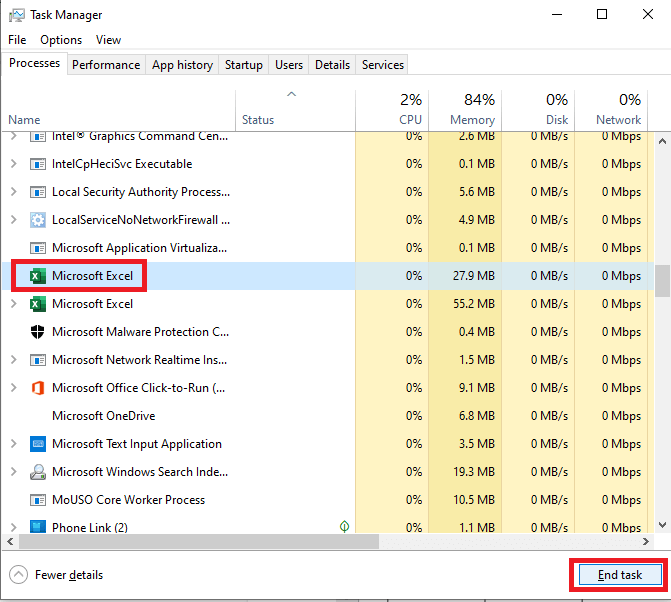
Legu Pli: Kiel Ebligi Redakton en Excel Protektita Vido (5 Metodoj)
Similaj Legadoj
- Ne Povas Redakti Excel-dosieron en Protektita Vido (3 Kialoj kun Solvoj)
- Kiel Redakti Nomkeston en Excel (Redakti, Ŝanĝi Gamon kaj Forigi)
- 7 Solvoj por Grizitaj Redakti Ligilojn aŭ Ŝanĝi Fontan Opcion en Excel
- Redakti Pivotan Tabelon en Excel (5 Metodoj)
- Kiel Redakti Difinitajn Nomojn en Excel (Paŝo-post-paŝa Gvidlinio)
3. Ignoru 'Markitan Kiel Finan' Etikedon kaj Redaktu Ĉiukaze
Se la aŭtoro malkuraĝigas redakti laborlibron per la funkcio Marki Kiel Fina , vi ankoraŭ povas redakti la dosieron. Nur malfermu la Excel dosieron kaj alklaku la butonon Redakti Ĉiuokaze . Nun vi povas redakti vian Excel dosieron laŭ via bezono...
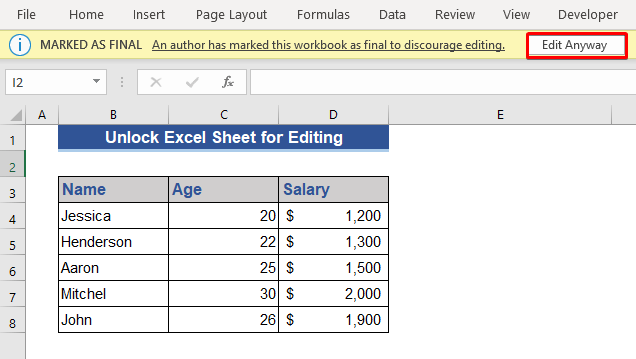
Legu Pli: Kiel Redakti Ĉelon en Excel (4 Facilaj Metodoj)
4. Kopiu Datumojn de Protektita Folio al Alia porRedaktado
Se laborfolio estas protektita , vi ankoraŭ povas vidi ĝin en protektita reĝimo. Ni kopios la informojn al alia folio kaj povos redakti la datumojn.
Paŝoj:
- Unue elektu la tutan datumaron. Poste, kopiu la datumojn de la folio Datumo premante Ctrl+C .
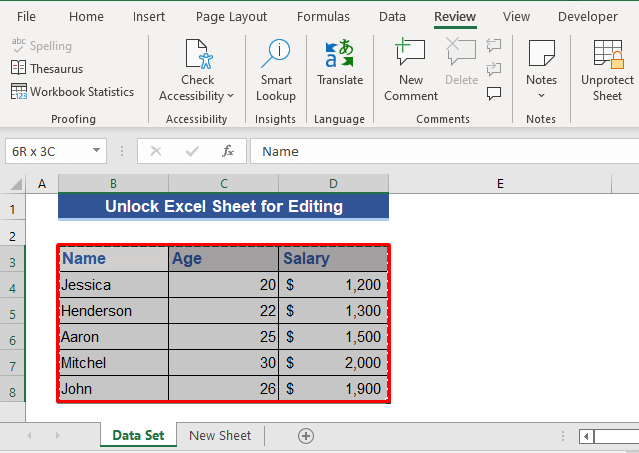
- Tiam , iru al Ĉelo B1 de la Nova Folio .
- Premu Ctrl+V por alglui la datumojn.
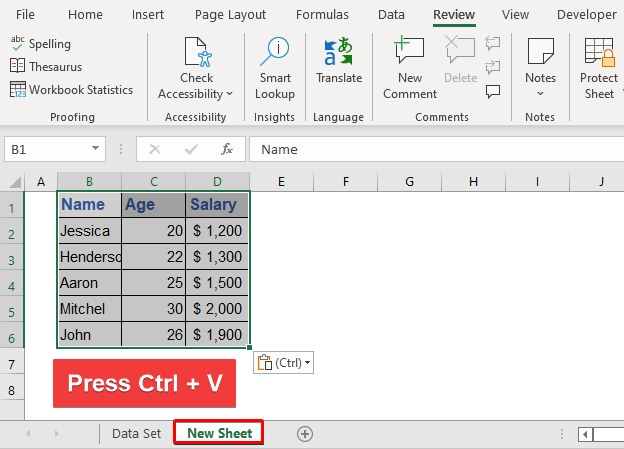
Nun, ni povas redakti datumojn de la Nova Folio .
Legu Pli: Kiel Redakti Ĉelon per Unuopa Klako en Excel ( 3 Facilaj Metodoj)
Konkludo
En ĉi tiu artikolo, ni klarigis kiel malŝlosi protektitan Excel folion por redaktado. Mi esperas, ke ĉi tio kontentigos viajn bezonojn. Bonvolu rigardi nian retejon Exceldemy.com kaj doni viajn sugestojn en la komenta skatolo.

